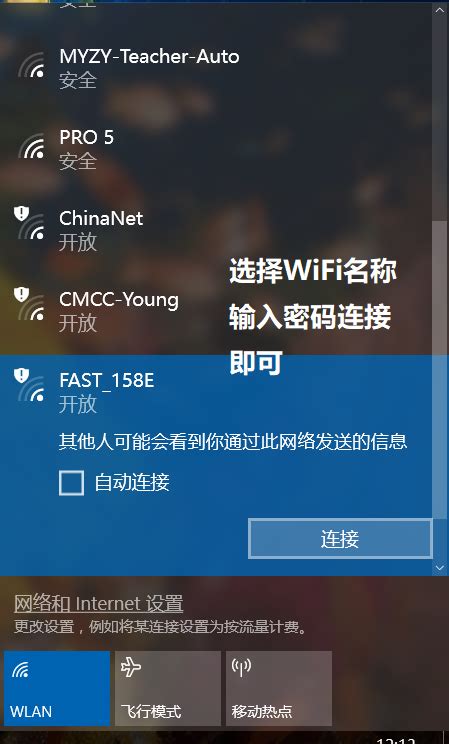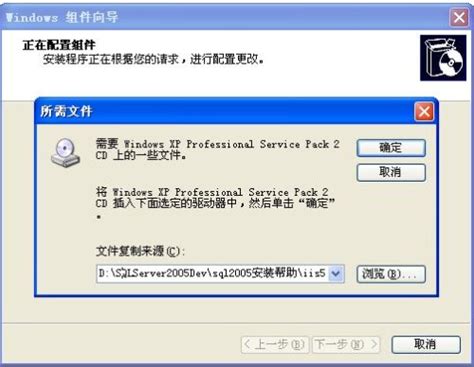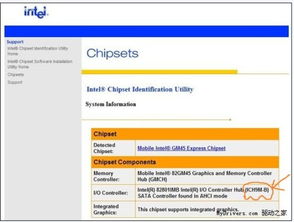原版XP系统安装指南:Windows安装器详细教程
Windows安装器安装原版XP系统详细教程

在科技日新月异的今天,Windows操作系统仍然是大多数用户的首选。尽管Windows 10、Windows 11等新版本不断推出,但对于许多用户而言,Windows XP(简称XP)仍然是一个经典而稳定的选择。特别是对于那些对硬件要求不高的用户,XP系统的简洁与高效尤为吸引人。本文将详细介绍如何使用Windows安装器,通过U盘启动盘来安装原版XP系统。

一、前期准备
1. 检查硬件配置
在安装XP系统之前,首先要确保你的计算机满足最低系统要求。XP系统的最低配置要求是:处理器速度至少1GHz,内存至少512MB(推荐配置为2GB),15GB的可用硬盘空间,以及DVD或CD-ROM驱动器。如果你的计算机配置低于这些要求,安装和运行XP系统可能会遇到问题。

2. 数据备份
在进行任何操作系统安装之前,备份计算机上的所有重要数据至关重要。这可以通过外部存储设备(如移动硬盘、U盘)、云存储服务或磁盘映像工具来完成。确保你的个人文件、照片、音乐和其他重要数据都得到妥善备份,以免在安装过程中丢失。
3. 获取安装介质
如果你没有Windows XP的安装光盘,可以从官方渠道下载ISO镜像文件,然后将其刻录到光盘或制作成启动U盘。确保下载的是原版XP镜像,以避免不必要的风险。此外,也可以在二手市场或一些在线商店购买正版XP光盘。
4. 制作U盘启动盘
接下来,需要制作一个U盘启动盘。这通常涉及下载并运行一个U盘启动盘制作工具,如UltraISO等。将下载的XP系统镜像文件加载到UltraISO中,然后选择“写入硬盘映像”选项,将镜像文件写入到U盘中。
二、BIOS设置与U盘启动
1. 进入BIOS设置
在启动计算机时,按特定的按键(通常是Delete键、F2键或F10键)进入BIOS设置界面。不同品牌和型号的计算机进入BIOS的按键可能有所不同,请查阅计算机的用户手册以获取详细信息。
2. 设置启动顺序
在BIOS设置界面中,找到“Boot”或“Startup”选项,并将启动顺序设置为首先从U盘设备启动。这通常涉及将U盘设备(通常是USB-HDD或USB-ZIP)移动到启动顺序列表的顶部。
3. 保存并退出BIOS
完成启动顺序设置后,保存更改并退出BIOS。计算机将重启,并从U盘启动。
三、使用Windows安装器安装XP系统
1. 进入PE系统
在计算机从U盘启动后,通常会进入一个预安装的操作系统环境,即PE系统。在PE系统主菜单界面中,选择“运行U启动win8pe防蓝屏版(新电脑)”并回车。
2. 加载虚拟光驱
进入PE系统桌面后,找到并双击“虚拟光驱”程序。在打开的ImDisk虚拟磁盘驱动器窗口中点击“装载”按钮。在弹出的装载虚拟磁盘窗口中,浏览并选择之前准备好的XP系统镜像文件(注意此时的盘符,方便后续使用),然后点击“确定”。
3. 运行Windows安装器
双击打开PE系统桌面上的“Windows安装器”程序。在打开界面中,切换到“Windows 2000/XP/2003”选项卡。选择好相应的磁盘路径(通常是之前加载的虚拟光驱盘符,如G盘)后,点击“开始安装”按钮。
4. 设置安装选项
在弹出的提示框中,勾选“安装成功后自动重新启动计算机”选项,然后点击“确定”。计算机将开始复制XP系统的程序文件到硬盘上。
5. 重启电脑并完成安装
复制完程序文件后,计算机会自动重启。在重启过程中,按照屏幕上的提示进行设置。这包括选择安装分区、接受许可协议、创建管理员账户等操作。根据自己的需要,可以选择自定义设置或直接点击“下一步”进行设置。
6. 输入系统密钥
在安装过程中,需要输入XP系统的密钥。确保你使用的是原版XP系统镜像的密钥,以避免激活问题。
7. 完成安装与激活
按照系统提示的步骤操作,直到完成XP系统的安装。安装完成后,还需要进行系统的激活。按下Win+R键,输入“oobe/msoobe/a”命令,然后按照提示完成激活过程。确保计算机已连接互联网以便自动激活。
四、后续配置与优化
1. 安装驱动程序
安装完XP系统后,需要安装计算机所需的驱动程序。这些驱动程序通常可以从计算机制造商的官方网站上获取。请确保选择正确的驱动程序版本,并按照说明进行安装。
2. Windows更新
安装完驱动程序后,应立即进行Windows更新,以确保操作系统是最新的版本,并获得最新的安全补丁和功能更新。在开始菜单中找到Windows更新选项,并按照提示进行更新。
3. 安装常用软件
根据需要,安装一些常用软件,如浏览器、办公套件、防病毒软件等。
4. 数据恢复与迁移
如果你之前备份了数据,现在可以将它们恢复到新安装的XP系统中。可以使用数据恢复工具或手动将备份文件复制到相应位置。如果需要将之前的数据从旧的操作系统迁移到新的XP系统,可以使用Windows迁移助手。
5. 系统优化与安全设置
为了优化系统性能和提高安全性,可以进行一些基本的系统优化和安全设置。这包括清理临时文件、禁用不必要的启动项、安装个性化主题、安装防病毒软件和防火墙等。
五、常见问题与解决方案
在安装XP系统的过程中,可能会遇到各种问题,如无法识别硬件设备、安装失败等。以下是一些常见问题的解决方案:
无法识别硬件设备:检查驱动程序是否正确安装,或尝试使用其他版本的驱动程序。
安装失败:检查安装介质是否完整,或尝试使用其他安装介质进行安装。
激活问题:确保使用的是原版XP系统镜像的密钥,并检查计算机是否已连接互联网以便自动激活。
通过以上步骤,你应该能够成功地使用Windows安装器安装原版XP系统,并进行一系列的配置和优化。现在,你可以享受Windows XP带来的稳定和可靠性,同时也要确保及时更新和维护你的系统,以确保安全性和性能。祝你使用愉快!
- 上一篇: 马鞍山建材市场数量大盘点
- 下一篇: 《普法栏目剧》十六集开年巨献:揭秘《回家》的跌宕剧情
-
 轻松学会:联想电脑XP系统下载与安装全攻略资讯攻略11-02
轻松学会:联想电脑XP系统下载与安装全攻略资讯攻略11-02 -
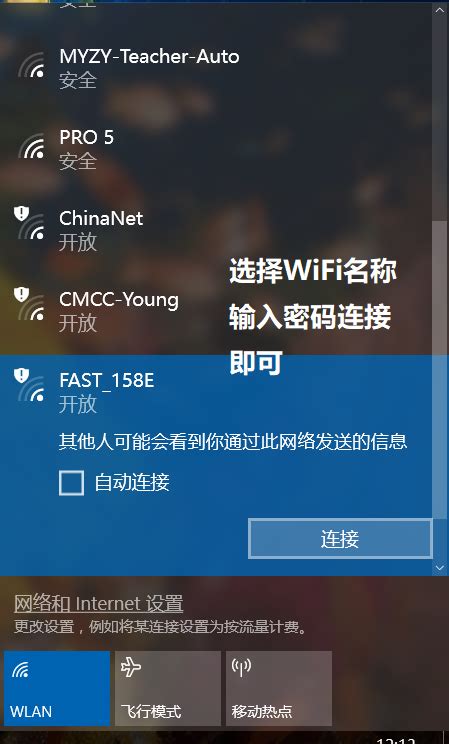 XP电脑轻松连接WiFi教程资讯攻略10-30
XP电脑轻松连接WiFi教程资讯攻略10-30 -
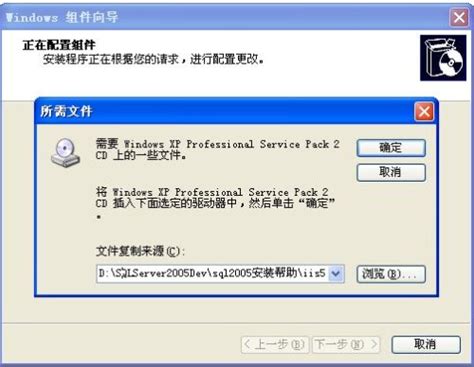 Windows XP上轻松配置IIS指南资讯攻略11-26
Windows XP上轻松配置IIS指南资讯攻略11-26 -
 轻松打造!XP变身Win7风格主题教程资讯攻略11-23
轻松打造!XP变身Win7风格主题教程资讯攻略11-23 -
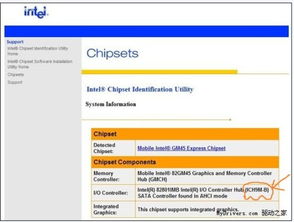 让Windows XP焕发新生:轻松集成SATA驱动指南资讯攻略03-27
让Windows XP焕发新生:轻松集成SATA驱动指南资讯攻略03-27 -
 XP系统手动还原教程:轻松恢复系统状态资讯攻略11-02
XP系统手动还原教程:轻松恢复系统状态资讯攻略11-02